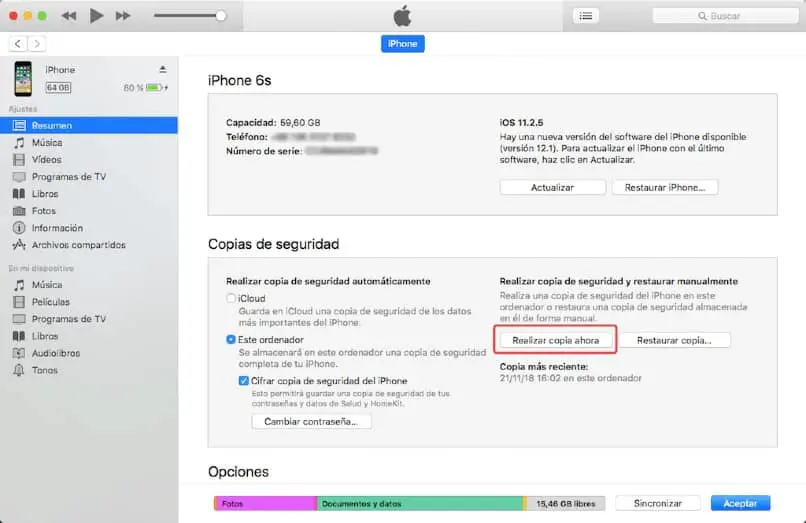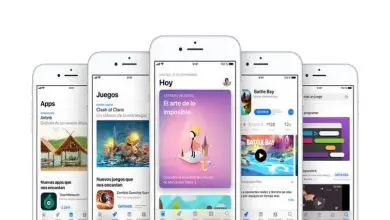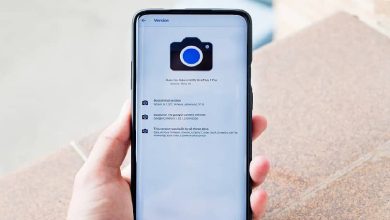Come eseguire il backup o il backup del tuo iPhone per iTunes e iCloud
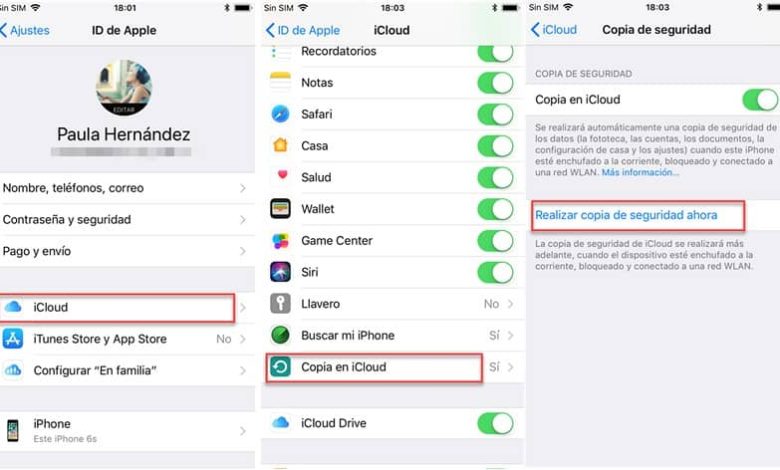
Come eseguire il backup o il backup del tuo iPhone utilizzando iTunes e iCloud
Fare un backup o un backup per il tuo iPhone è molto semplice, utilizzare i metodi disponibili da Apple ti aiuterà a salvare le tue informazioni per molti anni.
Passaggi per eseguire il backup dei file con iTunes
- Accendi il PC e collega il tuo iPhone con il cavo USB.
- Se è il primo che eseguirai un backup, apparirà un messaggio di conferma se desideri utilizzare quel PC e dovrai anche inserire un codice.
- Nella parte in alto a sinistra del tuo PC ci sarà l’immagine del tuo cellulare, devi premere lì per vedere i dati del tuo iPhone.
- Vai all’opzione «Backup» e seleziona «questo computer» (se vuoi salvare una copia di backup delle tue password e dei dati sanitari devi premere la casella » crittografa backup iPhone » e eseguirai il backup di tutti i tuoi dati con una password che non dovrebbe mai dimenticare).
- Quindi premere «Fai una copia» per iniziare a fare il backup.
- Nella stessa schermata vedrai l’ora e la data della copia più recente che hai fatto.
Passaggi per utilizzare iCloud:
- Collega il tuo dispositivo al Wi-Fi.
- Vai all’opzione «Impostazioni».
- E scegli l’opzione in cui appare il tuo nome.
- Quando si apre una nuova scheda, devi premere iCloud.
- Ora devi attivare l’interruttore che appare sul lato destro dell’opzione «Backup iCloud».
- Infine, fai clic su «Esegui backup ora» per archiviare tutti i tuoi file. Devi essere connesso al WiFi fino al completamento del processo di archiviazione.
Puoi verificare se il backup è terminato correttamente seguendo i passaggi 2, 3, 4, 5; Nell’opzione «Backup in iCloud» puoi vedere la data e l’ora dell’ultima volta che è stato effettuato un backup.
Se si desidera che questo backup venga eseguito automaticamente, è necessario lasciare attivo lo switch (processo eseguito nel passaggio 5), ma è necessario tenere presente che ciò verrà eseguito solo quando si è connessi al WiFi e si dispone di capacità di archiviazione.
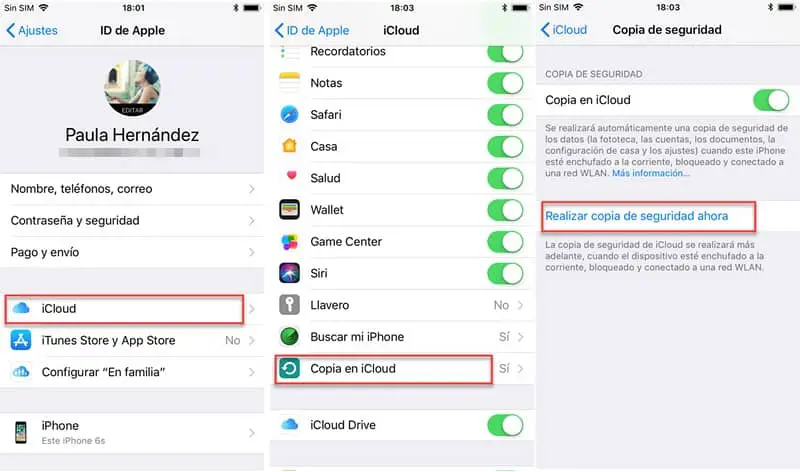
Usa iTunes o iCloud
Può sembrare che entrambi i sistemi operativi siano simili, ma la verità è che c’è una grande differenza tra i due.
Vantaggi di iTunes:
- Quando hai bisogno di accedere al backup, devi solo inserire il tuo computer.
- Non è necessario essere connessi a Internet.
- Puoi salvare i contenuti che non hai acquistato tramite iTunes Store.
- Ti consente di eseguire copie di grandi dimensioni, come film, serie o foto.
- Questo sistema ti permette di archiviare il 100% dei tuoi file archiviati su iPhone sul tuo pc. Inoltre con iTunes puoi aggiornare le applicazioni del tuo iPhone dal PC.
Vantaggi dell’utilizzo di iCloud
- Puoi accedere a questo cloud tramite qualsiasi dispositivo mobile ovunque, ma è necessario essere sempre connessi al WiFi.
- Hai 5 GB liberi per archiviare i tuoi contenuti, ma non puoi archiviare musica, serie o film che non sono stati acquistati tramite iTunes.
- Poiché i dati sono archiviati in un cloud su Internet, non perderai alcun file se il tuo PC o iPhone è danneggiato.
- Se lo desideri, puoi aggiungere più capacità di archiviazione, ma ciò avrà un costo aggiuntivo.
- Puoi salvare foto ad alta risoluzione per anni.
- Puoi organizzare i tuoi file in cartelle, etichettarli per colore o rinominarli. Puoi anche condividerlo con familiari e amici.
- Se hai un nuovo cellulare e vuoi avere tutte le informazioni che avevi sul vecchio cellulare, devi solo accedere ad iCloud quando stai configurando il cellulare.
Puoi scegliere entrambi i metodi per proteggere le tue informazioni. Ma devi tenere presente che il backup automatico di iCloud disabilita l’automazione di iTunes, quindi dovrai eseguire questo backup manualmente di volta in volta.
Adesso devi decidere quale di questi due sistemi operativi (iTunes o iCloud) vuoi utilizzare per fare un backup o un backup sul tuo iPhone; ma se vuoi puoi scegliere entrambi.